Recientemente se celebró el 25 aniversario de la célebre consola de Nintenedo, de modo que la comunidad de aficionados ha querido rendirle un homenaje a este dispositivo de juego clásico, mediante la construcción de su propia versión actualizada gracias a la impresión 3D y la electrónica de la Raspberry Pi.
La caja recreada a imagen y semejanza de la versión original, esta vez se obtiene impresa en 3D alojando todos los componentes, permitiendo ademas un personalización total , pues se puede imprimir en su color favorito.
Existiendo los mini ordenadores Raspberry Pi y siendo más que suficientes para hacer funcionar en ellos varios emuladores de consolas como NES, SNES o incluso MAME, era cuestión de tiempo que se iniciara un proyecto como PIGRRL, nombre realmente curioso pues esconde el diseño de la primera consola portátil impresa en 3D que funciona mediante una Raspberry Pi, una pequeña pantalla TFT y un controlador compatible.
Esta es la lista de la compra (coste total alrededor de 90€):
- Raspberry Pi Model B ( descatalogado) o en su defecto Raspberry Pi 3 modelo B
- PiTFT Mini Kit -( pantalla TFT con sensor capicitivo pero puede usarse sin el sensor)
- Cable GPIO Pi - ( también sirve un viejo cable IDE de 23 pnes de los usados en ordenadores )
- PowerBoost 500 - ( convertidor DC /DC con salida a 5V DC)
- Micro Lipo Charger (circuito de carga para la batería)
- SNES Controller - ( si no se tiene se pueden usar 10 mini-pulsadores roscados normalmente abiertos)
- 2200mAh 3.7V ( bateria de litio)ry
- Power slide switch - ( cualquier interruptor pequeño nos deberia de servir)
Por supuesto, una vez tengamos todo el material podemos ir imprimiendo nuestra carcasa portátil en forma de Game Boy donde acomodaremos la Raspberry Pi una vez esté completamente configurada.
Las piezas necesarias las podemos comprar online por unos 90€, a los que habría que añadir la tarjeta SD que elijamos, por menos del precio de una Nintendo DS tenemos miles de juegos gracias a los emuladores libres que podemos utilizar en la Raspberry Pi dentro de PIGRRL.
Veamos los pasos para la construcción de esta ingeniosa consola:
1-Descargar la caja de Raspberry Pi con forma de Game Boy

Este proyecto consta de sólo dos piezas que es tán optimizados para imprimir en cualquier impresora 3D FDM con un área de construcción mínima de 150mm x 150mm x 100mm.
Para ello debemos descargarnos todos los archivos STL de DIY Raspberry Pi Game Boy en Thingiverse.
Los cargadores Raspberry Pi, PowerBoost 500 y Micro Lipo se montan en la parte Ajuste a presión : Las dos piezas encajan juntas y se aseguran con tornillos philips. piboy-bottom.stl con tornillos phillips # 6-32 x 1/2 '.
Los acabados en 3D dependen de cada impresión pero los diseños se han optimizado para ser impresos en ABS, al ser dos impresiones: parte frontal y parte trasera, de modo que podemos tener una Game Boy de dos colores .
2-Ensamblaje
Una vez descargado el modelo 3D de Game Boy para PIGRRL deberemos proceder al montaje, para ello requeriremos un soldador, todos los componentes citados y pro supuesto algo de perseverancia ya que toca cablear a mano todo el proyecto.
Todos los diagramas simplificados y una clara explicación del proyecto se pueden encontrar en esta guía de Adafruit paso a paso , pero para entender el montaje mejro resumiremos las partes mas importantes para que el lector se haga una ideal del montaje final
La siguiente ilustración es una referencia del circuito de alimentación y los botones del controlador de juego cuyos circuitos impresos se han reciclado de un viejo mando . La posición de los componentes no es exacta y tampoco esta a escala.Si no se tiene un viejo mando obviamente se pueden usar pulsadores roscados ( aunque no quedara tan realista)
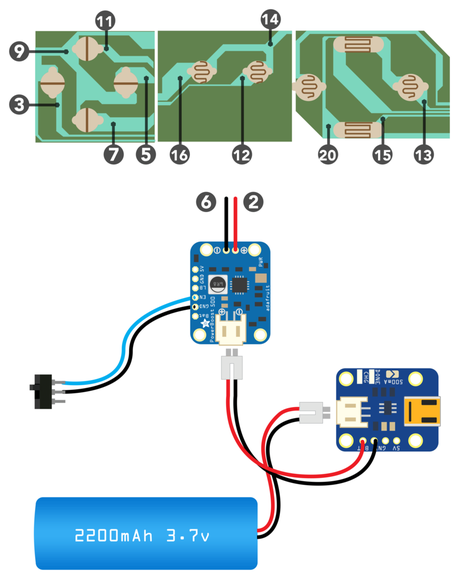
La carga de la batería se realiza mediante uno de los circuitos que soldaremos y dado el mínimo consumo de la Raspberry Pi pronto comprobaremos que podemos jugar muchas horas al MAME con PIGRRL.
Utilizaremos una batería recargable grande para alimentar el PiGrrl durante unas horas! Para mantener la batería recargada, utilice una tarjeta MicroLipo o MiniLipo (que son lo mismo básicamente, sólo uno tiene un microB toma, el otro tiene una toma de miniB)
Lo bueno de esta batería es que es bastante pequeña y densa, pero es de 2.7V ( y NO de 5V ) asi que se se usa un convertidor cc/cc para elevar a 5V.
El convertidor es un PowerBoost500 que puede aumentar el 3.7V hasta 5V para alimentar a la RPi
Cuando la batería cae demasiado bajo, se encenderá una luz roja en el PowerBoost para avisarle que debe recargar la batería.
Usted puede recargar y jugar al mismo tiempo
Circuitos del teclado
Con el fin de hacer que la almohadilla de control se sienta como el original, vamos a "reciclar" un controlador SNES. Al abrirlo y cortar el PCB podemos reutilizar los elastómeros de goma y los botones.
La forma en que funciona el teclado es súper simple. Cada elastómero tiene un pedazo de material conductor en la parte posterior. Cuando presiona hacia abajo en la PCB, pone en cortocircuito dos cojines de oro juntos. Una almohadilla está molida, la otra almohadilla es la señal. Reutilizaremos el código GPIO de CupCade para que cada pad sea un pin RasPi. Cuando el pin se pone en cortocircuito a tierra, vamos a generar una pulsación de tecla
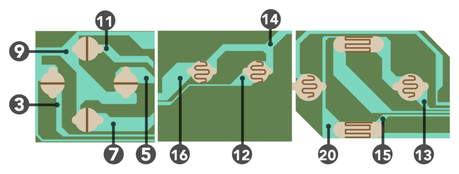
A continuación se muestra una lista de conexiones de Raspberry Pi que se conectarán a los botones correspondientes. 1-26 son el número de cables en un haz de cables Pi, siendo 1 el cable blanco (tierra). No nos conectamos a los últimos 6 pines, ya que se utilizan para la pantalla PiTFT!
Para conectar Al GPIO lo mejor es usar un conector de 26 pines ( de los usados en los conectores IDE de los HDD) . R ¡No necesitaremos éstos también, así que recórtelos abajo!

Estas son las conexiones a realizar
- Izquierda DPad :Alambre de soldadura # 3 al botón izquierdo en el rastro expuesto del PCB de DPad. Hay un pequeño agujero que puedes enhebrar el cable.
- Derecho DPad :Alambre de soldadura # 5 al botón derecho del PCB de DPad.
- Abajo DPad ;Añada el alambre # 7 al botón de desconexión de la PCB de DPad. Pinzas son útiles durante la soldadura!
- DPAD común :Alambre de soldadura # 9 a la mas de la DPad.
- Up DPad :Alambre de soldadura # 11 al botón de arriba de la DPad.
- Botón de inicio:Alambre de soldadura # 12 al botón de arranque en la PCB de arranque + seleccione.
- Un botón :Solde el alambre # 13 al botón A en el A + B PCB.
- Inicio Común + Seleccionar :Alambre de soldadura # 14 al suelo de la PCB de arranque + seleccione.
- B Botón:Solde el alambre # 15 al botón B en el A + B PCB.
- Botón Seleccionar:Solde el alambre # 16 al botón de selección en la PCB de Start + Select.
- Común A + B: Alambre de soldadura # 20 a la tierra común del A + B PCB.

Como vemos el montaje de esta videoconsola impresa en 3D es relativamente simple y quizás lo mas laborioso sea las conexiones de los pulsadores realizando las soldaduras y asegurándonos eso si de que los cables son suficientes para que todo encaje en la propia carcasa.

Montada la energía y los controles ya solo queda montar la pantalla y la propia Raspberry Pi

3-Configuración de la tarjeta SD
Puesto que estamos usando la misma configuración de controlador en el CupCade también vamos a utilizar la misma imagen de tarjeta SD! Descargue esta imagen que tiene soporte NES
Este es un archivo grande (alrededor de 840 megabytes) y tomará un tiempo para transferir.
Después de descargar, la imagen del disco necesita ser instalada en una tarjeta SD (4 GB o más). Si eres nuevo en esto, el proceso se explica en Adafruit's Raspberry Pi Lesson 1 .
4-Configuración de Pi
Conecte un teclado al PiTFT + Pi e inserte la nueva tarjeta SD CupCade.
El Pi puede arrancar y reiniciar para terminar la configuración (como expandir la imagen)
Una vez que arranque el Cupcade usted notará que la pantalla es vertical. ¡Tiene que girar la pantalla!
Pulse Alt-F3 para abandonar el software GAMERA y el shell. Inicie sesión con pi / frambuesa y edite /etc/modprobe.d/adafruit.confcon sudo nano /etc/modprobe.d/adafruit.conf
Y cambiar la línea fbtft a esto:
options fbtft_device name = adafruitts frequency = 80000000 fps = 60 rotate = 270A continuación, sudo reiniciar para que la nueva rotación activar!
Siempre se puede cerrar con un teclado conectado escribiendo ESC que saldrá del emulador / GAMERA
5-Cargar ROMs
Su PiGrrl puede ejecutar MAME ROMs, así como NES! Haydocumentación sobre cómo instalar ROMs en la página tutorial de cupcade
Para ROMs MAME, ¡sólo podrás jugar con estilos "horizontales / paisajistas"!
Para ROMs NES, necesita utilizar el formato de archivo .nes (no .ZIP!) Y colocarlos en la ruta de directorio siguiente.
Todas las ROM de NES deben estar en esta carpeta para que el emulador los ejecute.
Uan vez creada la imagen de ls SD , insertela y pruebe el circuito con un micro cable USB conectado al puerto micro USB del Raspberry Pi. Conecte un teclado USB al lado del Pi para la entrada.
El PiTFT debería arrancar en la ROM del juego de Aggregator
Recuerde que tiene que configurar la rotación de la pantalla para que sea 270 así que comprueba el paso anterior si aún no lo has hecho!
Coloque la junta de elastómero D-Pad sobre el PCB y coloque la parte de plástico en la parte superior. Presione el D-Pad hacia arriba y hacia abajo para probar una conexión sólida. Añadir el resto de las juntas de elastómero y seleccionar un juego para jugar la prueba.
Ejecutar Mario o algo similar para probar la latencia. Puede ser un poco difícil de jugar con las gomas asi pero se sentirá más natural con la parte superior montad así que una vez probado todo ya es momento de terminar de montar todo y cerrar la caja.

Vemos el aspecto final donde quizás destaque la tarjeta SD insertada , pero lo cierto es que es u na consola portátil mucho más versatil que la Nintendo D S o incluso la Playstation Vita, no es especialmente más potente pero dado su espíritu open source seguro que encontraremos decenas de emuladores que hacer funcionar con ella.
Además, podemos acompañarla con un mini teclado inalámbrico para poder realizar todo tipo de tareas con ella en cualquier lugar, aunque la pantalla sea táctil
En el siguiente vídeo de Adafruit podemos ver resumidamente el proceso de montaje completo para hacernos una idea completa de lo relativamente sencillo que es el proceso de su construcción:
Como muchos de los proyectos que vemos realizados con impresoras 3D PIGRRL es completamente opensource y tenemos las instrucciones de montaje a nuestra disposición.
Imágenes de Adafruit y usuarios de Thingiverse

